Prima di installare il Windows 8.1 bisogna far attenzione ad alcune cose. Questo articolo è una mini guida all’aggiornamento di Windows 8, dove ti spieghiamo come eseguire l’update a seconda della versione del sistema operativo che hai.
A differenza di Windows 8, Windows 8.1 non richiede l’acquisto di una nuova licenza. È tuttavia ancora possibile acquistare una licenza a prezzo vantaggioso se si migra da Windows 7, Vista e XP.
Elenco delle edizioni disponibili
| Windows 8 Versione completa: |
Per installazioni ex-novo – Non richiede acquisto di nuova licenza |
| Windows 8 Pro Versione completa: |
Per installazioni ex-novo – Non richiede acquisto di nuova licenza |
| Windows 8 Upgrade: |
Update da Windows XP, Windows Vista, Windows 7 a Windows 8 |
| Windows 8 Pro Upgrade: | Update da Windows XP, Windows Vista, Windows 7 a Windows 8 Pro |
| Windows 8 Pro Pack: | Upgrade da Windows 8 a Windows 8 Pro attraverso attivazione delle funzioni extra |
| Windows 8.1 Versione completa: |
Per installazioni ex-novo o Upgrade – Non richiede acquisto di nuova licenza |
| Windows 8.1 Pro Versione completa: |
Per installazioni ex-novo o Upgrade – Non richiede acquisto di nuova licenza |
L’Update da Windows 8 è facilissimo!
Se già usi Windows 8 puoi anche rilassarti perché l’installazione di Windows 8.1 è uguale a quella di qualsiasi Service Pack per le vecchie edizioni di Windows.Tutti i programmi che usi, le impostazioni, i documenti e le app non andranno dunque persi.

Upgrade da Windows 7: due alternative
Con l’upgrade da Windows 7 a Windows 8.1 puoi mantenere solo le impostazioni, i file e i dati personali, mentre i programmi installati andranno persi. Microsoft non mette a disposizione una vera e propria versione di upgrade per passare dai vecchi sistemi a Windows 8.1, però puoi fare l’upgrade da Windows 7 a Windows 8 e poi dopo un nuovo update gratis a Windows 8.1. Il vantaggio è che così potrai mantenere i programmi installati su Windows 7 anche su Windows 8.1, e che inoltre la Licenza di upgrade ti costa meno di quella di una versione completa di Windows 8.1. Sebbene non dovrai installarli di nuovo, il funzionamento o meno dei programmi dipenderà comunque dalla loro compatibilità con il nuovo sistema operativo. Per saperne c’è sempre il Windows 8 Upgrade Assistent, che ti consentirà anche di acquistare l’upgrade necessario.

Analizza attentamente il report di Upgrade Assistent perché può darsi che per te aggiornare a Windows 8.1 passando per il WIndows 8 non convenga per niente, o magari preferisci per il momento restare con il Windows 7. Un consiglio per il tuo portafoglio: fai l’upgrade a Windows 8 Pro! Quest’ultimo è appena più caro della versione Standard e il successivo update a Windows 8.1 è gratis. Un altro upgrade invece, da Windows 8.1 a Windows 8.1 Pro con il Windows 8.1 Pro Pack, ti verrebbe a costare ben 139€.
Upgrade da Windows Vista: attenzione al Service Pack!
(Disponibile a partire dal 18/10/2013) Con l’upgrade diretto da Windows Vista puoi mantenere solo le impostazioni di sistema e i tuoi file. Purtroppo però non si può fare la stessa procedura descritta per Windows 7. In teoria mantenere i programmi attraverso un upgrade che passi per Windows 7 e poi per Windows 8 è ancora assolutamente fattibile. Per far questo però devi comprare due licenze e la cosa non conviene affatto, anche in considerazione delle possibili incompatibilità.
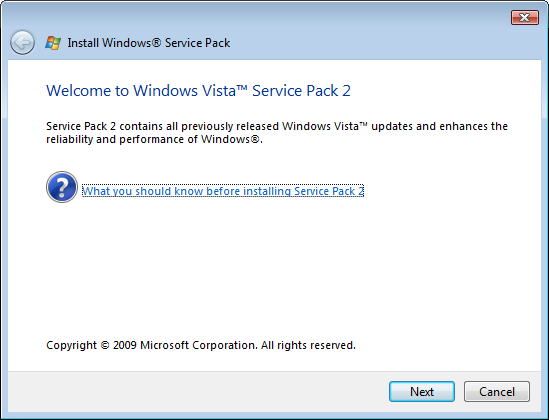
Assicurati comunque al momento dell’upgrade di aver già installato almeno il Windows Vista Service Pack 1. Senza quest’ultimo, quando installi l’update per Windows 8.1 non perdi solo i programmi, ma anche alcune impostazioni di sistema. Una buona idea comunque sarebbe quella di installare anche il Windows Vista Service Pack 2. In caso di acquisto vale lo stesso che per Windows 7: ti conviene acquistare direttamente l’update per Windows 8 Pro.
Upgrade da Windows XP: quasi uguale a quello da Vista
(Disponibile a partire dal 18/10/2013) Le opzioni per l’upgrade da Windows XP assomigliano a quelle da Windows Vista e quindi perderai tutti i programmi installati e manterrai solo i dati personali. Al contrario che con Vista, le impostazioni di sistema andranno perse.
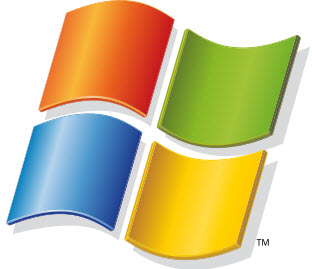
Come con Windows 7 e con Vista ti conviene acquistare direttamente l’upgrade di Windows 8 Pro e risparmiare così dei soldi. L’upgrade è possibile solo con il Windows XP Service Pack 3 installato.
Conclusioni
Chi già usa il Windows 8 non avrà problemi con l’update. E’ gratis e ti fa mantenere tutti i programmi e impostazioni. Con Windows 7, Vista e XP occorre per prima cosa fare l’upgrade a Windows 8 Pro. Ciò che potrai mantenere dei vecchi sistemi operativi dopo l’upgrade dipende da quale versione di Windows hai installata. In ogni caso con questo passaggio intermedio hai di più spendendo gli stessi soldi. L’acquisto di Windows 8.1 Pro è nettamente più caro.
Leggi anche:
Windows 8.1 è disponibile per il download
Windows 8.1: uno sguardo alle nuove app e agli aggiornamenti
Aggiornare il tuo PC a Windows 8.1 da Windows 7 è davvero necessario?
[Adattamento di un articolo originale di Markus Kasanmascheff su Softonic DE]

